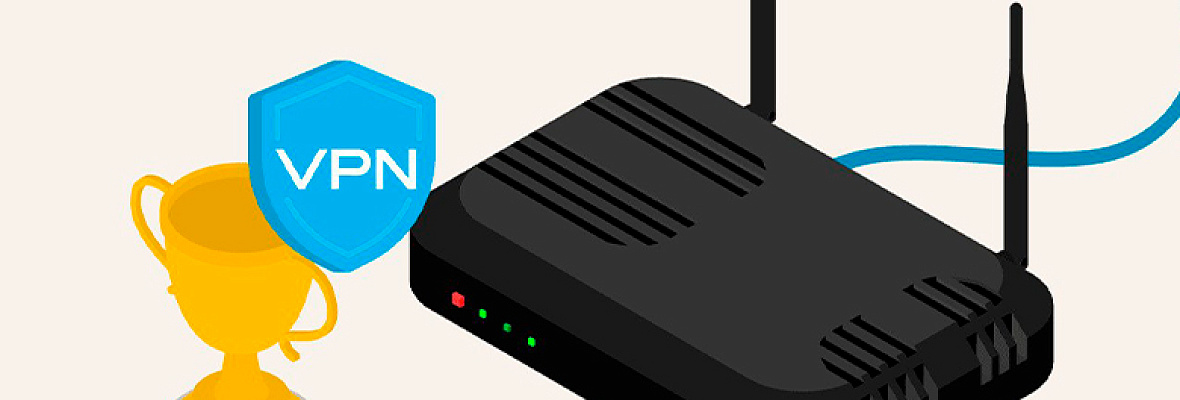Специальные приложения VPN существуют для любых типов разнообразных устройств и операционных систем. Также его можно включить на домашнем либо офисном маршрутизаторе. Устанавливать его можно на роутерах разных моделей.
Содержание
Как настроить VPN на роутере: подключение к серверу
Специальные приложения VPN существуют для любых типов разнообразных устройств и операционных систем. Также его можно включить на домашнем либо офисном маршрутизаторе.
Устанавливать его можно на роутерах разных моделей:
- Zyxel Keenetic;
- Mikrotik;
- TP-Link;
- Xiaomi;
- D-Link;
- Асус.
Если вы пользуетесь сетевым оборудованием для интернета от Ростелеком, МГТС или другого провайдера, вы также сможете настроить на нем VPN. Ниже рассмотрим, как настроить VPN на роутере для интернета в Наро-Фоминском районе на даче.
VPN маршрутизатор: принципы работы
VPN-сервер – физический сервер для интернета, его аппаратный и программный функционал дает возможность выполнять подключение к виртуальным частным сетям. Сфера применения его достаточно широка. Он может организовать зашифрованное и по максимуму безопасное соединение между гаджетом и интернетом. Через VPN router трафик поступает на каждый подключенный гаджет через зашифрованный тоннель.
К роутеру с поддержкой VPN пользователи могут подключить любое устройство:
- ПК;
- ноутбук;
- смартфон;
- планшетный компьютер;
- приставку;
- телевизор.
Преимущества настройки VPN на роутере
- Возможность работать в интернете в офисе безопасно и конфиденциально. Зная, как установить VPN на маршрутизатор, пользователь всегда будет подключен к этому сервису. Соединение все время будет защищено. Ваши персональные данные будут под надежной защитой. В особенности это актуально в том случае, если человек использует приложения, связанные с финансами.
- Всесторонняя защита дома. Каждый гаджет, который подключен к домашнему роутеру, получает стабильное покрытие. VPN отлично защитит все новые гаджеты, подключаемые пользователем. Дополнительные настройки не понадобятся. Будут защищены даже гостевые устройства при подключении к вашей беспроводной сети.
- Безопасность гаджетов, не поддерживающих VPN. Есть разнообразные гаджеты, которые поддерживают беспроводные сети Wi-Fi, но не поддерживают VPN. Это могут быть различные медиа системы. Некоторые виды контента на Apple ТВ блокируют для зрителей в конкретных местах. На Apple TV поставить VPN не получится. Зато его можно установить на домашний роутер. Это даст возможность поменять место своего положения и получить доступ к заблокированному контенту.
- Возможность подключать множество гаджетов. Благодаря подключению к VPN серверу через роутер можно подсоединять множество устройств. Роутер с поддержкой VPN и все подключенные к нему девайсы технически считаются одним устройством.

Nord VPN
Nord VPN – популярный провайдер премиум-класса, предоставляющий соответствующие услуги. Данный сервис зарегистрирован в Панаме. Ему принадлежит более пяти тысяч серверов. Провайдер использует AES-шифрование. Качество и скорость подключения устраивают всех пользователей.
Сервис обновляется регулярно, руководства по настройкам максимально информативные и доступные. Nord VPN – это превосходное решение для маршрутизаторов. На официальном сайте данного сервиса можно изучить детальные инструкции, которые касаются настройки маршрутизаторов. Также здесь представлены подробные инструкции для работы с разными версиями прошивки. Сервис предоставляет тридцатидневную гарантию на услуги.
Как настроить ВПН на роутере
Специфика настройки на сетевом оборудовании будет зависеть от марки и конкретной модели.
Но в целом алгоритм действий общий для всех:
- Заходим в панель управления маршрутизатора. Заходим в любой браузер на компьютере и в адресной строке прописываем сетевой адрес своего маршрутизатора.
- Дальнейшие действия будут зависеть от версии прошивки, которая установлена на маршрутизаторе. Некоторые роутеры имеют встроенную функцию VPN. На других моделях пользователям нужно перенастраивать настройки.
- Выполните проверку подключения. После активации VPN проверьте, как работает интернет в Клину на разных гаджетах, которые подключены к роутеру.
Ориентируйтесь при выборе на надежность. Так, Nord VPN – это надежный и проверенный сервис. На сайте детально прописаны все шаги по инструкции.
Настройки для моделей Асус
Ниже рассмотрим алгоритм, по которому создается VPN на приборах Асус. Ничего сложно делать не придется:
- В веб-конфигураторе находим категорию, посвященную VPN.
- Заходим в одноименный подраздел, активируем PPTP.
- В подразделе «Логин и пароль» прописываем данные для аутентификации удаленных клиентов.
- В пункте «Подробнее» выбираем тип шифрования и задаем диапазон адресов. Здесь же вы можете включить DNS и WINS.
- Перед выходом кликаем на кнопку «Сохранить».
Настройка на D-Link
Панели управления в разных моделях маршрутизаторов D-Link отличаются. Но настраивается оборудование по одному и тому же принципу.
Рассмотрим поэтапно:
- Заходим в панель управления девайса. Выбираем категорию с расширенными настройками.
- Находим подраздел «Сеть», а затем «WAN».
- В параметрах соединения кликаем на «Добавить».
- Откроется новая вкладка, в которой вам нужно выбрать необходимый тип подключения.
- Далее находим подраздел «VPN». Здесь заполняем нужные графы. Вводим данные, которые предоставляет ваш провайдер. Не забудьте установить отметку возле поля автоматическое подключение.
- Сохраняем настройки и пробуем выйти в интернет в Троицке с новыми параметрами.
Как настраивать роутеры TP-Link
Веб-конфигуратор устройств бренда TP-Link предельно прост. Настройки конфигурации можно выполнить за пару минут.
Ниже рассмотрим, как правильно настраивать VPN-подключение:
- Через браузер на компьютере или ноутбуке заходим в панель управления.
- Выбираем категорию, посвященную настройкам сети.
- Далее выбираем раздел «WAN».
- В окошке с параметрами устанавливаем тип соединения, вводим логин и пароль. Также здесь в соответствующих полях прописываем адрес и название сервера. Все эти данные берем из письменного соглашения.
- Не забудьте включить «Динамический IP» и оставьте его всегда активированным.
- Сохраните новые параметры перед выходом из веб-интерфейса.
VPN-сервер в сетевом оборудовании – это очень удобная опция. С ее помощью пользователи могут организовать максимально надежное интернет-соединение. Оно будет защищено. Пользователи смогут получать доступ к заблокированному контенту в своем регионе.